
Ha hosszú ideig használja a számítógépet,előbb vagy utóbb olyan alkalmazások lesznek, amelyekre valójában nincs szükség. Csak a lemez szabad helyét foglalják el, ám semmilyen előnyt nem jelentenek. A legjobb megoldás az, ha eltávolítja őket. De egy tapasztalatlan felhasználó számára ez a feladat nehézségeket okozhat. Ezért ez a cikk bemutatja a legnépszerűbb módszereket az alkalmazások eltávolításához a Windows 10 rendszeren. És végül kiválaszthatja a legjobbat a saját számára.
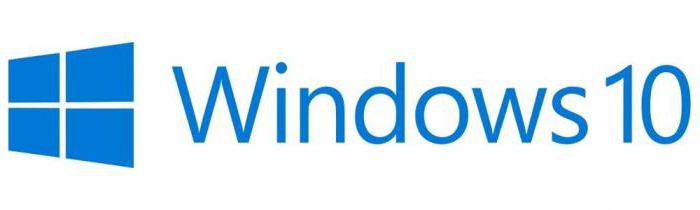
Mielőtt a "Windows 10" -el kapcsolatos történet előttAz alkalmazások törléséhez érdemes megjegyzést fűzni és mondani, hogy sok felhasználó abszolút hibásan hajtja végre ezt a feladatot. Csak elvetik és törlik a programmappát. A helyzet az, hogy a telepítéskor csak azt a mappát választja ki, ahol a fő összetevők és a végrehajtható fájl kerülnek. A telepítő azonban csomó más fájlt kicsomagol, szétszórva őket a lemezterületen. Ezért nem lehet ezt a módszert használni. Végül is, az idő múlásával a számítógép eltömődni fog, és rosszabban fog működni.
Nos, most közvetlenül a kérdésre megyünkaz "Windows 10" alatt az alkalmazások megfelelő törléséhez. Az alábbiakban bemutatunk öt módszert, amelyek valamilyen módon különböznek egymástól. Ezért azt javasoljuk, hogy olvassa el a cikket a végéig a legmegfelelőbb meghatározása érdekében.
Nem messze a helytelen törlés témájátólprogramokat, érdemes azonnal bemutatni az egyik módját annak megfelelő eltávolítására. A programok telepítésekor meg kell adnia a mappát a lemezen, ahova telepíteni fogja. Ez a mappa nem csak a program működőképességét biztosító összetevőket tartalmazza, hanem azt a fájlt is, amely lehetővé teszi a program teljes eltávolítását a számítógépről. Semmi bonyolult. Arról szól, hogy a Windows 10 rendszeren hogyan törölhetik az alkalmazásokat a fájl használatával, és most megbeszéljük.

Szóval Ezt a fájlt eltávolításnak hívják.Néha lehet, hogy más neve is van, de ez nem különbözik nagyban az eredetitől. Tehát felismerni, hogy nem nehéz. Legalább egy ikon útmutatóként szolgálhat, gyakran ugyanaz, mint maga a program.
Ha elfelejtette, melyik mappát telepítetteegy alkalmazás nagyszerű módja annak megtalálására, mert itt található a szükséges fájl. Ehhez kattintson a jobb gombbal (RMB) az asztalon lévő programparancsra. Vagy válassza a „Start” menüben - és a helyi menüben válassza a „Fájl helye” lehetőséget. Ezután megnyílik egy mappa, amelyben megtalálja az eltávolító fájlt. Ismét semmi bonyolult.
Miután elmondták, hogyan kell megtalálni a megfelelőtfájlt, közvetlenül folytathatja az alkalmazás eltávolításával a Windows 10 rendszerben annak segítségével. És ez nagyon egyszerűen történik. Csak ezt a fájlt kell futtatnia, és beleegyezését kell adnia az alkalmazás eltávolításához. Ezután megkezdődik az eltávolítási folyamat, amelynek eredményeként az összes programfájl törlődik a számítógépről.
Ha valamilyen okból nem sikerülttávolítsa el a programot az előző módon, használhatja a másodikt. Ez kiküszöböli annak szükségességét, hogy megtalálja azt a mappát, amelybe a program telepítve lett. Most arról fogunk beszélni, hogyan lehet egy alkalmazást eltávolítani egy számítógépről a Windows 10 rendszerből egy speciális beépített segédprogrammal.
A neve „Programok és szolgáltatások”, és először meg kell nyitnunk. Ez a "Vezérlőpulton" keresztül történik, tehát először nyissa meg:

A panelen meg kell találnunk aztsegédprogramot. Ezt könnyebb megtenni, ha az ikonok megjelenítését Nagy ikonokra állítja. Ha nem erről van szó, kattintson az ablak jobb felső sarkában található legördülő listára, és válassza ki a megfelelő elemet. Ezután keresse meg és nyissa meg a "Programok és szolgáltatások" segédprogramot.
A megjelenő ablakban a számítógépére telepített összes program listája jelenik meg. Most lássuk, hogyan lehet az alkalmazást teljes mértékben eltávolítani a Windows 10 rendszerből ezzel a segédprogrammal.

Ezután megnyílik az eltávolító ablak. Kövesse a fennmaradó lépéseket az eltávolító ajánlásainak megfelelően.
Hasonló módon az alkalmazásokat eltávolíthatja a számítógépről egy speciális segédprogram segítségével, amely a rendszerbeállításokban található. Most róla szól, hogy beszélünk.
Először el kell nyitnia a segédprogramot, és ehhez hajtsa végre a következőket:
Most a megfelelő helyen vagy. Az eltávolítási folyamat gyakorlatilag nem különbözik a "Programok és szolgáltatások" segédprogramban bemutatottól. Ő a következő:

Ezt követően ugyanúgy elindul az eltávolító.programokat, és az ajánlásoknak megfelelően törölheti a programot a lemezről. Egyébként, ha kíváncsi az alkalmazások eltávolítására a Windows 10 áruházból, akkor ezt megteheti. Csak keresse meg a listában a korábban telepített programot, és az utasításokat követve távolítsa el azt.
Ha a fenti módszerek mindegyike nem megfelelő az Ön számáravagy ha nehézségeket tapasztal végrehajtásukban, használhatja az iObit Uninstaller speciális programot. Amit először le kell töltenie és telepítenie kell a számítógépére.

Most megmondjuk Önnek, hogyan távolíthat el programokat a számítógépről a következő módon:
Mint láthatja, ez a módszer nem különbözik nagyban egymástólkorábbi. Minden majdnem pontosan ugyanaz. Érdemes azonban megjegyezni, hogy ez a program képes további szoftvereket felismerni a számítógépen a későbbi eltávolítás céljából.
Végül beszéljünk arról, hogyan lehet eltávolítanibeépített alkalmazások "Windows 10". Sajnos ehhez a PowerShell segédprogramhoz kell fordulnia, amely sok felhasználó számára meglehetősen bonyolultnak tűnik. Az utasítások felhasználásával azonban mindenki eltávolíthatja a szokásos operációs rendszer alkalmazásokat.
Az elvégzett manipulációk után a program törlődik. Ne aggódj.
Tehát ötféle módon rendeltük el a program eltávolítását a Windows 10 rendszerben. Néhányan neked nehezebb, másoknak könnyebb. De azt választja, melyiket használja, csak neked.


























